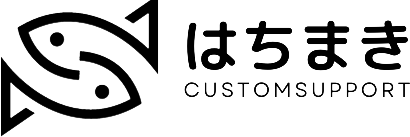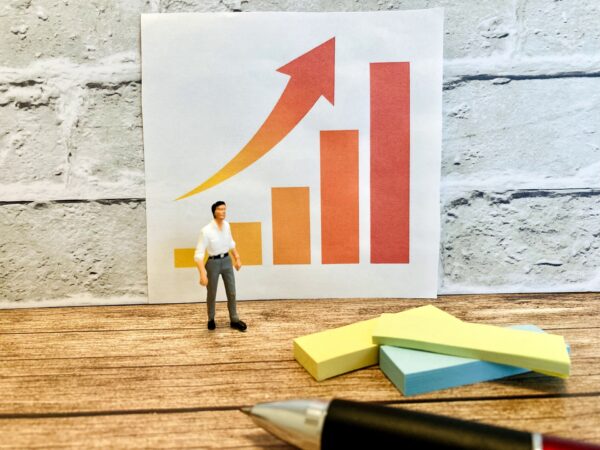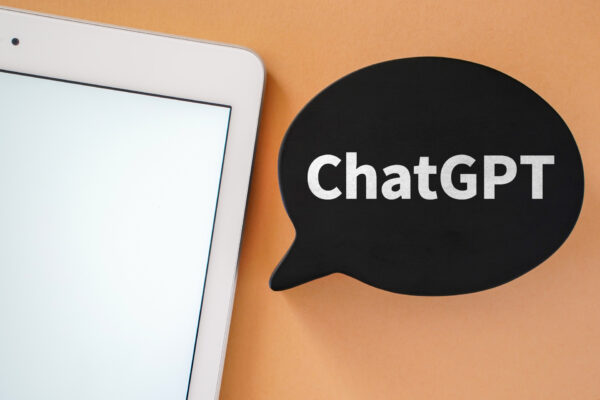ChatGPTを日々使っている方に、
絶対におすすめの便利機能があります。
2025年にできた、それが、「プロジェクト機能」です。
メモリ機能やカスタムGPT、チャット履歴の参照など、
ChatGPTにはさまざまな便利機能があります。
なかでもこのプロジェクト機能は
作業の効率化・情報整理において圧倒的に優秀。
特に、クライアントごとのやり取りが多い人や、
複数案件を同時に進めている人には、まさに「神機能」と言っていいでしょう。
この記事では、ChatGPTのプロジェクト機能について、初心者でも分かるように徹底解説していきます!
そもそもプロジェクト機能って何?
プロジェクト機能とは、チャット、ファイル、カスタム指示を1つのフォルダのような単位でまとめて管理できる機能です。
2024年後半に登場しています。
一言でいうと、
チャット・ファイル・指示内容をひとまとめに管理できる機能。
これまでバラバラだったやり取りや資料を、クライアント別・テーマ別に整理できるようになり、仕事がぐっとラクになります。
たとえば、
- クライアントAとのやりとり
- 自社商品のマーケティング戦略
- 勉強用のリサーチまとめ
といった目的ごとに、チャットの履歴や参考資料、指示内容をセットで保管できます。
クライアントごとに、フォルダを分ける、
たとえば、
- クライアントA
- クライアントB
- クライアントC
こんな感じでプロジェクト、つまりフォルダごとに分けられます。
これにより、
「毎回同じ説明をしなくていい」
「資料と会話がセットで管理できる」
というメリットが生まれます。
メリットを厳選しますと、下のようになります。
こんなに便利!プロジェクト機能のメリット6選
ここでは、プロジェクト機能のメリットを6つに厳選してみました!
1. クライアントや案件ごとに「指示(プロンプト)」を保存できる
「この案件では、こんなトーンで書いてほしい」
「このクライアントには、必ず丁寧語で」
といったカスタム指示を、
それぞれのプロジェクトに保存できます。
毎回説明する手間が激減します。
2. ファイル(PDFや画像など)もまとめてアップロードできる
プロジェクト内に、
必要な資料をアップロードできます。
ChatGPTはそのファイルの中身を読み取って、
回答に反映してくれるので、
資料の説明も不要になります。
3. チャットを探す時間がゼロに
チャットがプロジェクト単位で整理されるので、
過去のやりとりも一発で見つかる!
あの「どこに書いたっけ?」がなくなります。
4. 継続チャットなら、過去の流れを引き継いでくれる
同じプロジェクト内でやりとりを続ければ、
ChatGPTが過去の内容を理解した状態で回答してくれます。
一貫性のあるアドバイスや提案がもらえるので、
プロンプトの再説明がほぼ不要に。
5. モデルの切り替えも簡単
GPT-4o、GPT-4、GPT-3.5と、途中でモデルの切り替えが可能。
「今日はスピード重視で3.5」
「画像を読み込みたいから4o」
など、
目的に合わせて柔軟に使い分けできます。
6. チャットの移動・整理もカンタン!
- プロジェクト内から通常チャットへ移す
- 別のプロジェクトへ引っ越しさせる
といったことも、
ドラッグ&ドロップ感覚でスムーズにできます。
表にまとめてみますと、下のようになります。
プロジェクト機能で何ができるの?
| 機能 | できること |
|---|---|
| チャット管理 | プロジェクトごとにチャット履歴を分けられる |
| ファイル共有 | ドキュメント、画像、PDFなどをプロジェクトに保存できる |
| カスタム指示 | トーン・語調・役割などをプロジェクト専用に設定できる |
他にもある!ChatGPTの便利機能
プロジェクト機能の他にも、ChatGPTにはたくさんの便利な機能があります。
- メモリ機能:過去の好みや口調を覚えてくれる
- チャット履歴:過去のやりとりを検索・参照可能
- マイGPT機能:自分専用のGPTをカスタマイズして作れる
- ディープサーチ(web検索)や画像認識などの拡張機能
これらの機能も「プロジェクト」と組み合わせたり、使い分けることで、より効果を発揮します。
ChatGPTプロジェクト機能の使い方(ステップ・バイ・ステップ)
ここでは、プロジェクト機能の使い方を順をおって説明します。
1、新規プロジェクトを作成
画面左のメニューから「+新しいプロジェクト」をクリック。
名前は、
「A社SNS支援」
「YouTube構成案」
など、用途に応じてシンプルに。
2、ファイルをアップロード
チャット画面内から、
PDFや画像などを
アップできます。
これが管理できるのがポイント。
3、カスタム指示を設定
プロジェクトごとに以下のような「指示」が可能です。
- 例:「20代女性向けに、親しみやすい言葉で書いて」
- 例:「過去の投稿に合わせて敬語で回答して」
- 例:「このブランドの世界観を壊さずにコピーを考えて」
他に、入力例や知っておいてほしい情報なども入力しておくことができます。
もちろんPDFで添付することも可能です。
これでプロジェクトごとに最適化されたGPTが完成します。
プロジェクト機能を使うときのコツ
ここではプロジェクト機能を実際に使うときに知っておくと、便利なコツをご紹介します。
クライアントや案件ごとに分ける
→「混ざらない」「振り返りやすい」点がメリットです。
カスタム指示をなるべく具体的に
→ 例:「あなたはマーケティング歴10年の講師です」など、具体的な指示のほうが、よりクオリティが高くなります。
「プロジェクト」でChatGPTが本当の「相棒」になる
ChatGPTのプロジェクト機能は、
「AIを使いこなす」というよりも、「AIとチームを組む」という発想に近いです。
これまでのGPT利用が
「その都度、相談するだけ」だった人は、
ぜひプロジェクト機能を取り入れてみてください。
「情報を探す時間」
「思い出す手間」が減り、
もっとクリエイティブな作業に集中できると思います。
情報が散らかる前に「プロジェクト」使おう
ChatGPTのプロジェクト機能は、
- クライアント案件が多い人
- 情報整理に苦戦している人
- マーケティングや企画で複数の視点が必要な人
にとって、最も実用的な整理&効率化ツールになります。
まだ使ったことがない方は、まずひとつだけでもプロジェクトを作ってみてください。
「今までの苦労は何だったんだ…」
そう思えるくらい、作業がスムーズになりますよ^^
チャットGPTセミナーを開催してます
現在、ChatGPTのプロジェクト機能を使いこなす
マンツーマンセミナーを大阪で開催中です。
- GPTの使い方にまだ自信がない…
- もっと仕事に活かしたい!
- ChatGPTを「秘書」「企画担当」「記録係」として使いたい!
そんな方はぜひお気軽にご参加ください。